Esta guía tiene como objetivo ayudarte a navegar por las distintas opciones de firmware personalizado (CFW) disponibles para el sistema. Se recomienda encarecidamente desechar la tarjeta SD que viene con la consola y reemplazarla por una de marca confiable para evitar problemas de corrupción y fallos. La guía también te ayudará a determinar qué versión de pantalla tiene tu R36S, un paso crucial para elegir el CFW adecuado.
1. Preparación
Antes de embarcarte en la aventura de personalizar tu consola R36S con un firmware personalizado, es fundamental que te prepares adecuadamente. Esto implica reunir las herramientas y materiales necesarios, como la consola, un PC, tarjetas microSD de calidad (se recomienda una de 16 GB para el firmware y otra de 128 GB para los juegos), un lector de tarjetas microSD y software específico como Balena Etcher, Rufus, 7-Zip y MiniTool Partition Wizard. Además, deberás descargar el firmware personalizado de tu elección, los archivos DTB específicos para tu modelo de R36S y, por supuesto, tu colección de ROMs y BIOS. No olvides identificar la versión de pantalla de tu R36S, ya que esto determinará la compatibilidad con ciertas imágenes de firmware.
- Herramientas y Materiales:
- Consola R36S
- PC con Windows
- Tarjetas MicroSD de marca (recomendado: 16GB para firmware personalizado, 128GB para ROMs). Deseche las tarjetas genéricas.
- Lector de tarjetas MicroSD.
- Software a elección o preferido: Win32DiskImager, Balena Etcher, ArkOS, Rufus, 7-Zip, MiniTool Partition Wizard.
- Descargas:
- Firmware personalizado (ej. ArkOS).
- Archivos DTB específicos para R36S.
- Colección de ROMs y BIOS.
- Versión de la Pantalla:
- Determine la versión de hardware de su R36S consultando la herramienta "Which Screen Do I Have?" en la página wiki de R36S. Esto puede determinar qué imagen de firmware personalizado necesita.
2. Copia de Seguridad del Firmware Original
Antes de realizar cualquier modificación en el firmware de tu R36S, es fundamental crear una copia de seguridad del firmware original. Este proceso te permitirá restaurar la configuración de fábrica en caso de que algo salga mal durante la instalación del firmware personalizado o si simplemente decides volver al estado original de la consola. Piensa en ello como una red de seguridad que te permitirá revertir cualquier cambio no deseado y asegurar la funcionalidad de tu dispositivo.
- Utilizando Win32DiskImager
- Abra Win32DiskImager
- Seleccione la ubicación para guardar la imagen de respaldo (con extensión .img).
- Seleccione la unidad de la tarjeta SD que desea clonar, con precaución.
- Asegúrese de que la casilla "Read Only Allocated Partitions" esté marcada.
- Haga clic en "Read" para crear la imagen de respaldo.
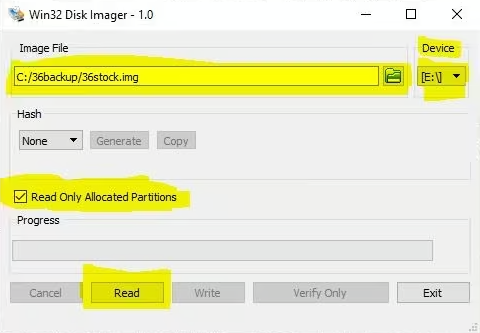
3. Flasheo de Firmware Personalizado
El flasheo de firmware personalizado, también conocido como CFW, es un paso esencial para desbloquear todo el potencial de tu consola R36S. Este proceso implica reemplazar el software del sistema original con una versión modificada que ofrece una gama más amplia de funciones y opciones de personalización. Imagina poder ejecutar emuladores de diferentes consolas, disfrutar de una interfaz más intuitiva, o incluso ajustar el rendimiento del dispositivo. Al flashear un nuevo firmware, esencialmente estás dándole una nueva vida a tu R36S, adaptándolo a tus necesidades y preferencias. Sin embargo, antes de aventurarse en este proceso, es crucial comprender los pasos involucrados y tomar las precauciones necesarias para evitar posibles problemas.
Se presentaran dos alternativas de Flasheo usando Balena Etcher o con Win32DiskImager
Antes de comenzar:
- Reemplace la tarjeta SD incluida con una de marca confiable.
- Decida si usará una o dos tarjetas SD. Una tarjeta para todo o una para el sistema operativo y otra para los juegos.
- Si tiene dudas, ArkOS es una opción segura con amplio soporte, descargue aquí la última versión.
Alternativa 1: Utilizando Balena Etcher.
- Seleccione "Flash From File" y busque el archivo .img descargado.

- Haga clic en "Select Target" y elija la tarjeta SD correcta, con precaución.

- Espere a que el archivo .img se escriba y verifique.

Alternativa 2: Utilizando Win32DiskImager.
- Abra Win32DiskImager y seleccione el archivo de firmware personalizado, que descargo en ArkOS.
- Seleccione la tarjeta SD de destino.
- Finalmente clic en Write.
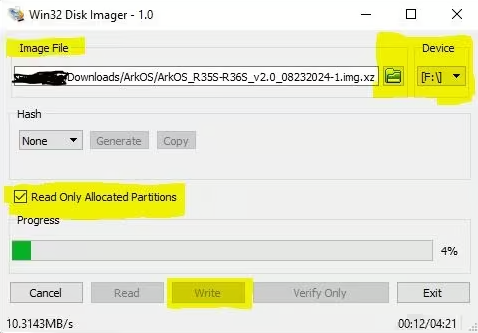
4. Configuración de ROMs y BIOS
Después de instalar con éxito el firmware en tu R36S, llega el momento de configurar las ROMs y los archivos BIOS. Este paso es crucial para poder disfrutar de la amplia biblioteca de juegos que ofrecen las diferentes consolas que podrás emular en tu dispositivo. Básicamente, se trata de organizar y transferir los archivos de juegos y BIOS a tu R36S, permitiéndote acceder a tus títulos favoritos de forma rápida y sencilla.
- Formatee la segunda tarjeta SD a FAT32 o exFAT si usa una configuración de dos tarjetas.
- Conecte la consola al PC o inserte la tarjeta SD en el lector de tarjetas.
- Copie las ROMs a los directorios correspondientes en la tarjeta SD.
- Reinserte la tarjeta SD en la consola y actualice las listas de juegos.
5. Consejos Generales
- Apague la consola correctamente a través del menú.
- Puede cambiar la disposición de los botones a estilo Nintendo o Xbox.
- Puede cambiar los temas a través del menú.
- Un toque al botón de encendido activa el modo de espera.
Conclusión
Esta guía ofrece una base sólida para comenzar. Explore la comunidad para obtener actualizaciones, mejoras y otras opciones para su consola.

